So richten Sie Ihr Postfach als IMAP Konto auf dem iPhone ein
Oft möchte man seine E-Mails auch Mobil abrufen, um das zu können, besteht die Möglichkeit Ihr Postfach auf Ihrem iPhone einzurichten.
Insgesamt gibt es drei unterschiedliche Protokolle, folgend eine kurze Erklärung:
- Exchange: Synchronisiert direkt Mails, Kalender, Erinnerungen, Aufgaben etc.. Die Voraussetzung ist das Ihr Postfach Exchange kann, das ist meist nicht der Fall.
- POP3: holt die E-Mails direkt beim Mail-Server ab und stellt diese am Endgerät bereit. Der Nachteil ist das die Mails nur noch zum Beispiel auf dem jeweiligen Handy vorliegen und auf Ihren anderen Geräten nicht abgerufen werden können.
- IMAP: Synchronisiert Ihre Mails zwischen dem Endgerät und dem Server, somit können Sie auf dem iPhone als auch am Computer auf die selben Mails zugreifen. Diese Vorgehensweise ist am gängigsten.
Um das Konto einzurichten benötigen Sie folgende Daten:
- Benutzername/Konto = Ihre Mailadresse
- Passwort = Das Passwort für die Mailadresse
- Posteingangs-/Postausgangs-Server oder Exchangeserver = Ihre Server-Adresse
- Ports für Posteingangsserver = Ihre Ports
- Ports für Postausgangsserver = Ihre Ports (starttls)
- Ports für Exchangserver = Ihre Ports
Unsere Business Mail Kunden finden die Server-Adresse und die Port hier.
Schrittweise Anleitung
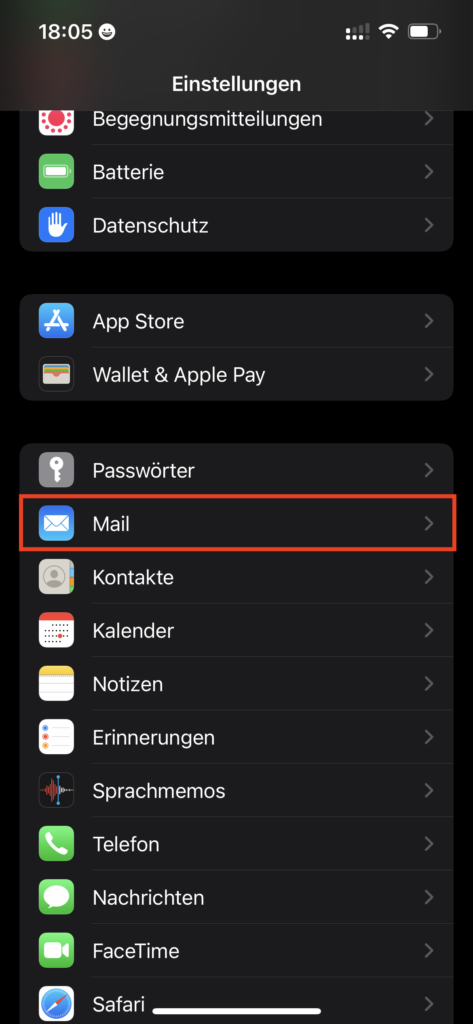
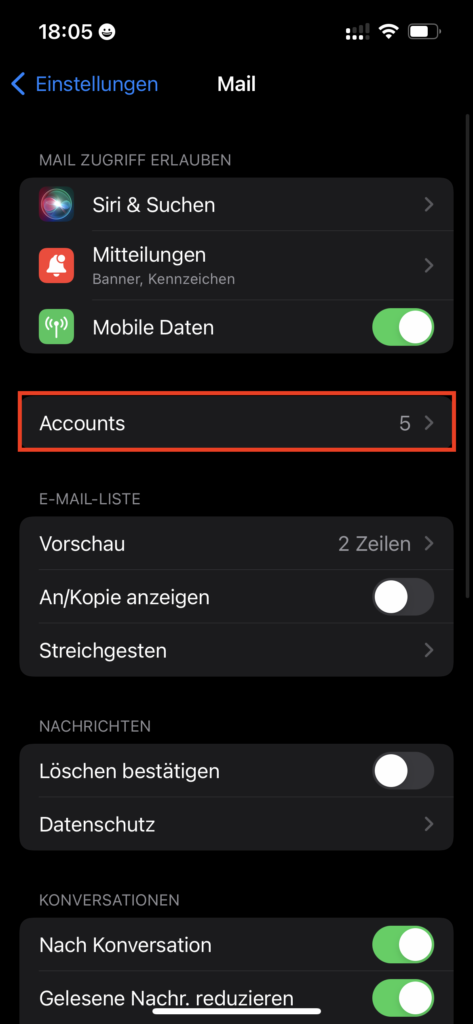
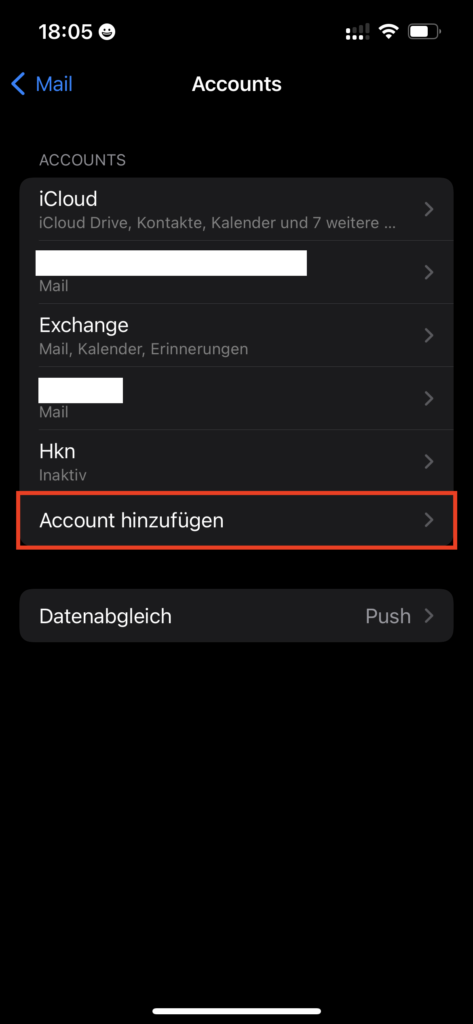
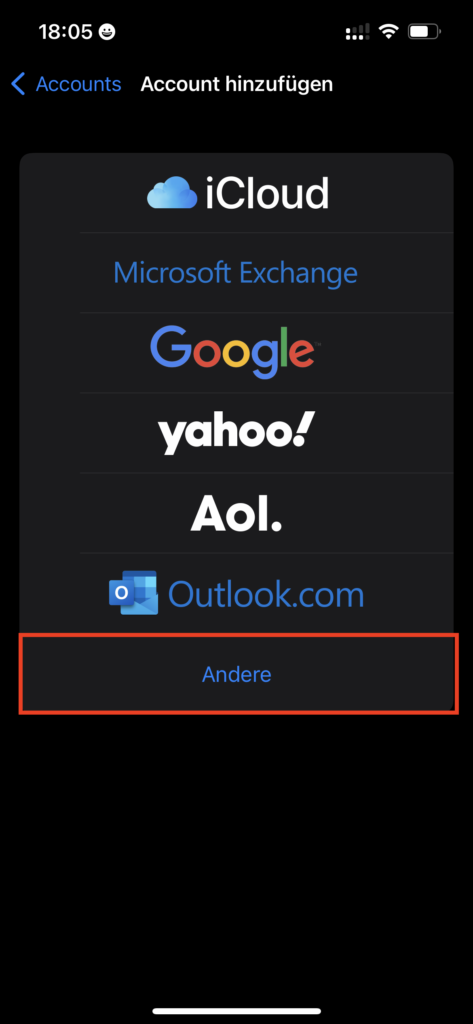
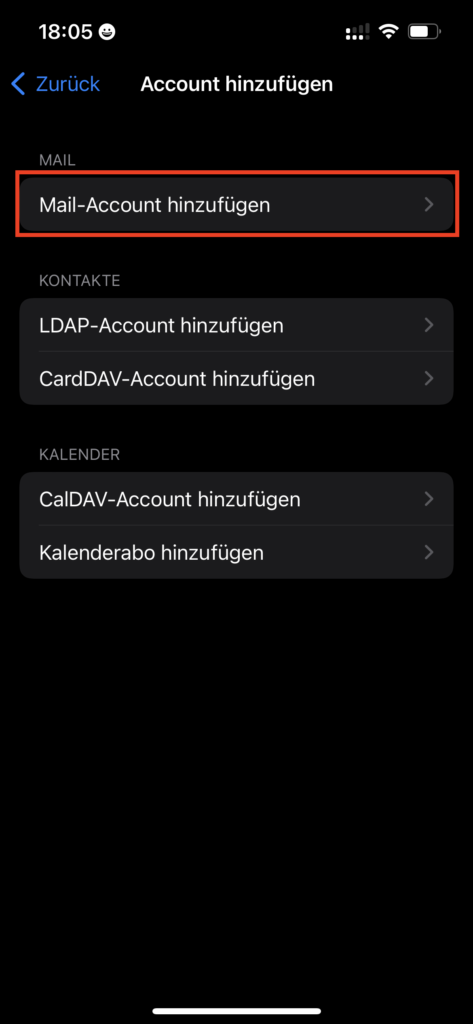
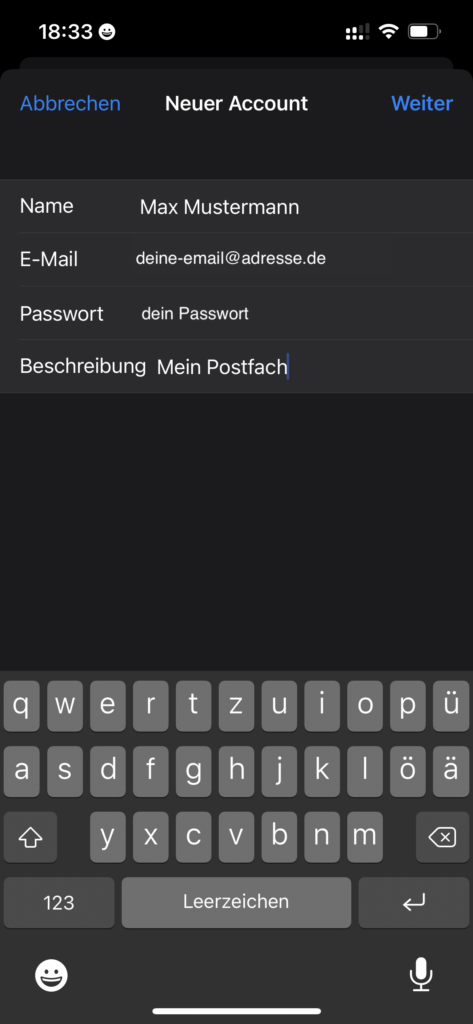

Verbindung über SSL unmöglich?
Sollten Sie diese Meldung erreichen müssen Sie eventuel einen kleinen Umweg nehmen. Bitte prüfen Sie zuerst, ob Ihr Passwort korrekt ist. Wenn das stimmt klicken Sie einfach auf „Ja“.
Im Anschluß müssen Sie das Postfach noch einmal auf Ihrem iPhone unter Einstellungen -> Mail -> den neuen Account öffnen. Klcken Sie dann oben auf den Account ihremailadresse und im folgenden Screen auf Erweitert. Jetzt müssen Sie bei den Einstellungen für Eintreffenden E-Mail nur noch den Schieber SSL verwenden aktivieren.

Wenn Sie Ihr Postfach als Exchange-Konto einrichten wollen, direkt samt Kalender, Erinnerungen, Aufgaben, Kontakte etc., dann kommen Sie gerne auf unseren Vertrieb unter (vertrieb@hkn.de oder Tel.: +49 211 875505 11) zu, damit wir Ihnen aktuelle Informationen bereitstellen können.